Inyectar los paquetes de actualizacion .MSU de manera Offline en Windows 8.1
Hola que tal amigos pues en esta ocasión vamos a ver como podemos inyectar estos paquetes, lo primero que vamos a realizar es descargar los .MSU del siguiente link para poder tenerlos en el equipo.
Windows 8.1 Update Disponible !!!
de acuerdo a la arquitectura para poder utilizar el sistema operativo adecuado, en mi caso descargue el de 32 bits como se muestra la imagen.
de preferencia vamos a colocarlos en la unidad de respaldos en mi caso dentro de una carpeta llamada Actualizacion8.1
ahora vamos a ejecutar nuestra herramienta de implementación y creación de imágenes con privilegios de administrador.
ahora vamos a crear dos directorios para montar nuestro install.wim y winre.wim como se muestra a continuación
md c:\montar\windows
md c:\montar\winre
ahora colocamos nuestra DVD de Windows 8.1 u en su caso montamos la imagen iso para poder copiar los archivos install.wim y winre.wim, en mi caso tengo el DVD de Windows 8.1 por lo que con el comando xcopy copiare solamente esos archivos como se muestra a continuación.
xcopy /d/e/f e:\sources\install.wim d:\montar2\
ahora si procedemos a montar nuestra imagen con el siguiente comando de DISM.
Dism /Mount-Image /ImageFile:d:\montar\install.wim /index:1
/MountDir:d:\montar\Windows
ahora montamos nuestro archivo winre.wim con el siguiente comando
Dism /Mount-Image /ImageFile:d:\montar\Windows\Windows\System32\Recovery\winre.wim /index:1 /MountDir:d:\montar\winre
ahora aplicamos los archivos de Windows update tanto para install.wim como para winre.wim.con las siguientes instrucciones.
Dism /Add-Package /PackagePath:D:\Actualizacion8.1\Windows8.1-KB2919442-
x86.msu /Image:d:\montar\Windows /LogPath:AddPackage.log
Dism /Add-Package /PackagePath:D:\Actualizacion8.1\Windows8.1-KB2919442-
x86.msu /Image:d:\montar\WinRE /LogPath:AddPackage.log
Dism /Add-Package /PackagePath:D:\Actualizacion8.1\Windows8.1-KB2919355-
x86.msu /Image:d:\montar\Windows /LogPath:AddPackage.log
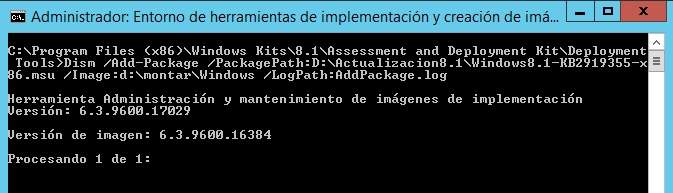
Dism /Add-Package /PackagePath:D:\Actualizacion8.1\Windows8.1-KB2919355-
x86.msu /Image:d:\montar\WinRE /LogPath:AddPackage.log

Dism /Add-Package /PackagePath:D:\Actualizacion8.1\Windows8.1-KB2932046-
x86.msu /Image:d:\montar\Windows /LogPath:AddPackage.log
Dism /Add-Package /PackagePath:D:\Actualizacion8.1\Windows8.1-KB2932046-
x86.msu /Image:d:\montar\WinRE /LogPath:AddPackage.log
Dism /Add-Package /PackagePath:D:\Actualizacion8.1\Windows8.1-KB2938439-
x86.msu /Image:d:\montar\Windows /LogPath:AddPackage.log
Dism /Add-Package /PackagePath:D:\Actualizacion8.1\Windows8.1-KB2938439-
x86.msu /Image:d:\montar\WinRE /LogPath:AddPackage.log
Dism /Add-Package /PackagePath:D:\Actualizacion8.1\Windows8.1-KB2949621-v2-
x86.msu /Image:d:\montar\Windows /LogPath:AddPackage.log
Dism /Add-Package /PackagePath:D:\Actualizacion8.1\Windows8.1-KB2949621-v2-
x86.msu /Image:d:\montar\WinRE /LogPath:AddPackage.log
ahora si procedemos a desmontar nuestro winre.wim
Dism /Unmount-Image /MountDir:d:\montar\Winre /Commit
ahora exportamos una copia de la imagen winre.wim para luego eliminar el archivo winre.wim de install.wim
Mkdir d:\RecoveryWIM
Dism /Export-Image /SourceImageFile:d:\montar\Windows\Windows\System32\Recovery\winre.wim /SourceIndex:1 /DestinationImageFile:d:\RecoveryWIM\winre2.wim
ahora desmontamos la imagen de Windows como se muestra a continuación.
Dism /Unmount-Image /MountDir:d:\montar\Windows /Commit
y listo ahora podemos aplicar nuestra imagen.wim en un equipo de referencia, una vez iniciada el sistema operativo podemos corroborar los paquetes instalados con el comando
DISM /online /get-packages
aquí la imagen .wim antes del proceso.
aquí los paquetes cargados a nuestra imagen.
Alternativa:
como alternativa de acuerdo a un post realizado por Josep Mody podemos hacer esto por medio de comandos aquí un ejemplo
espero y les sirva de mucho a todos mis queridos lectores, saludos y estamos con nuevos post 🙂
felices despliegues 🙂
MVP, MAP L.I. Jesús Octavio Rodríguez de Santiago
https://www.facebook.com/freelance.deployment
https://plus.google.com/+JesusOctavioRodriguezdeSantiago
http://mx.linkedin.com/in/octaviordz
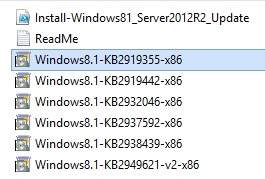
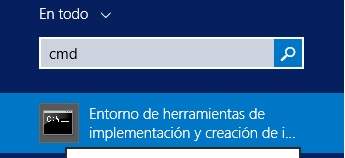
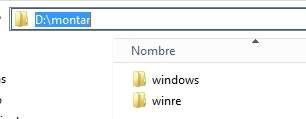
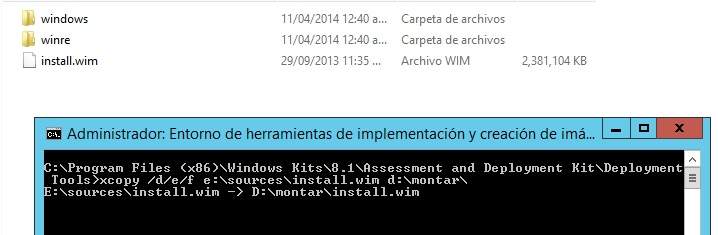


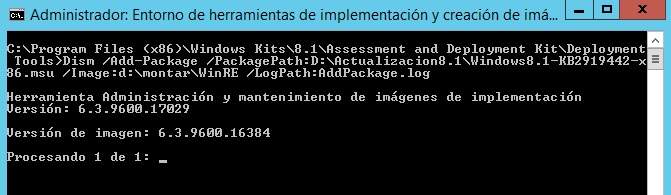
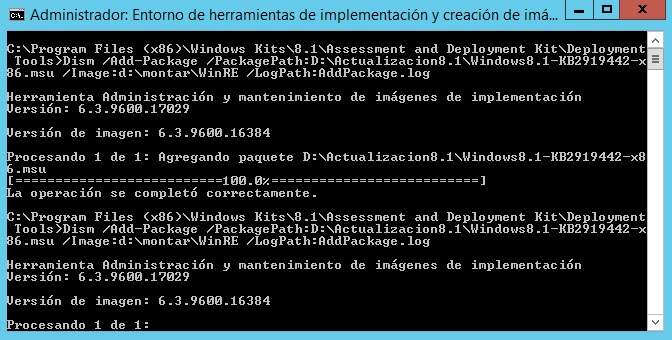
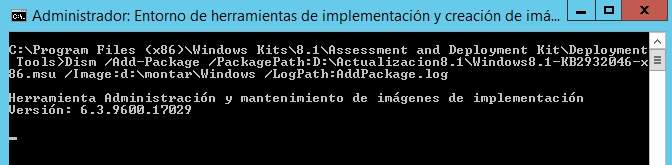
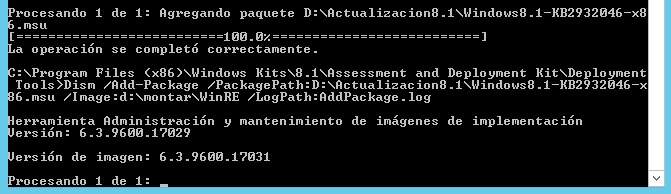

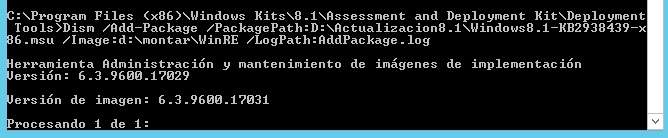
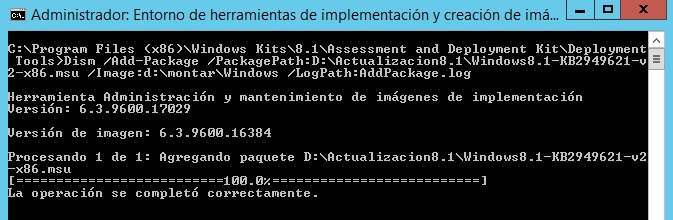




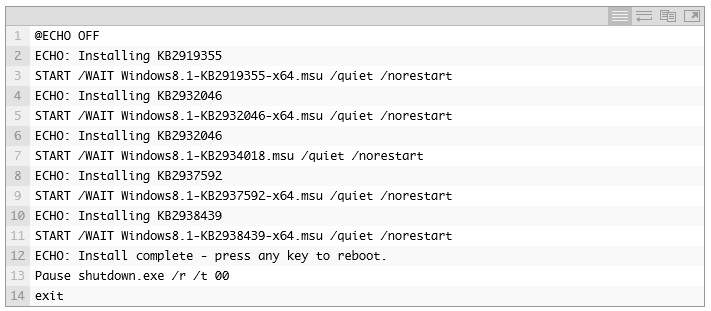
[…] Inyectar los paquetes de actualizacion .MSU de manera Offline en Windows 8.1 […]
Buen día, he seguido paso a paso lo que has planteado en esta guía, lamentablemente no se si funciona porque tiene errores en la asignación de unidades y me costo trabajo ubicar esos errores, también los comandos que propones «xcopy /d/e/f e:\sources\install.wim d:\montar2\», no se puede ejecutar por que el archivo no existe, existe boot.win, con el que inicialmente se monto la imagen, pero al llegar a este comando «Dism /Mount-Image /ImageFile:d:\montar\Windows\Windows\System32\Recovery\winre.wim /index:1 /MountDir:d:\montar\winre», me encuentro con que el archivo winre.win no se encuentra en la ruta que propone, y no encontré otro .win, con el que pudiera continuar el proceso. si pudieras dar una actualización al post te lo agradeceré.